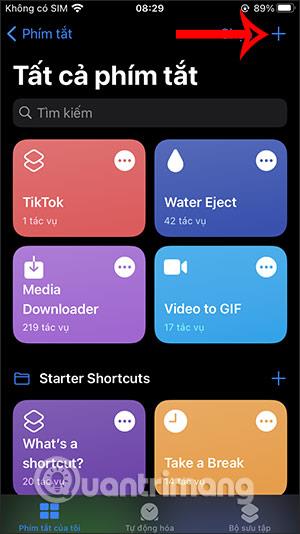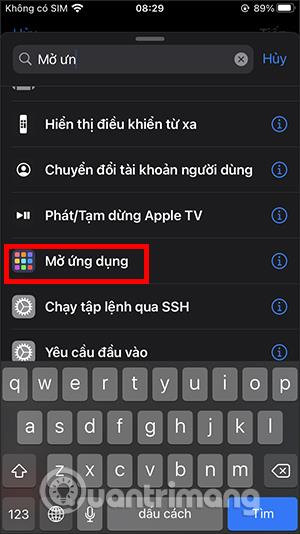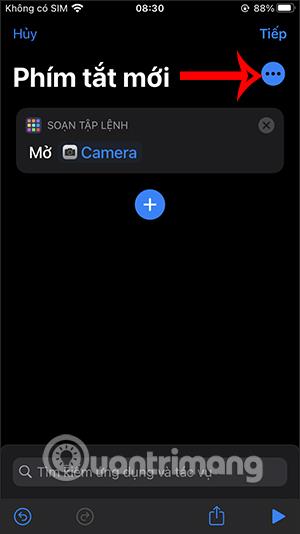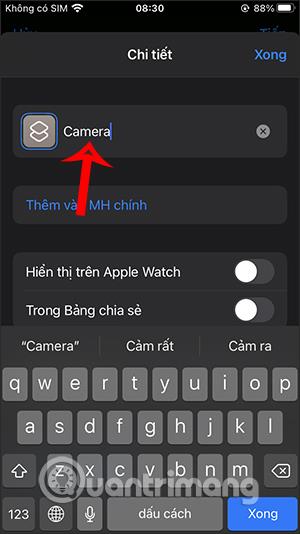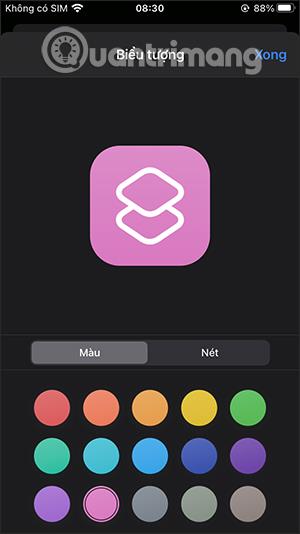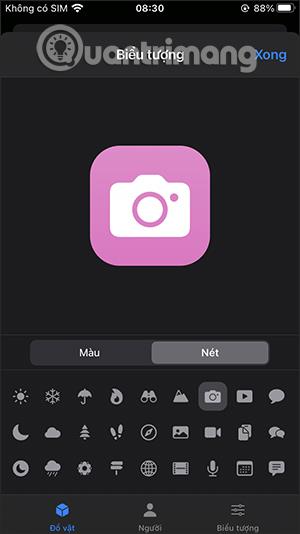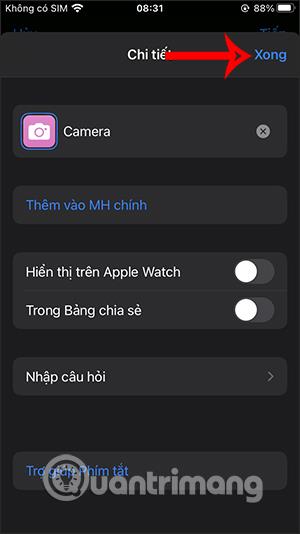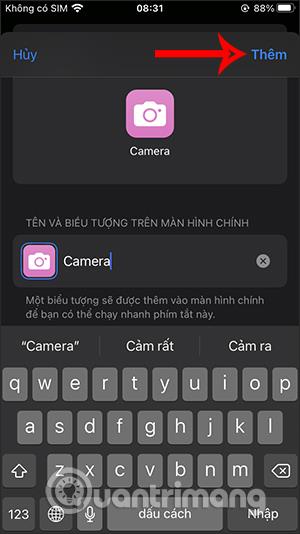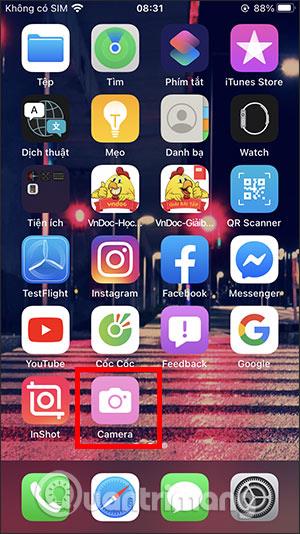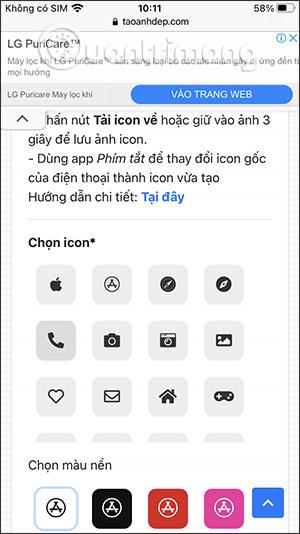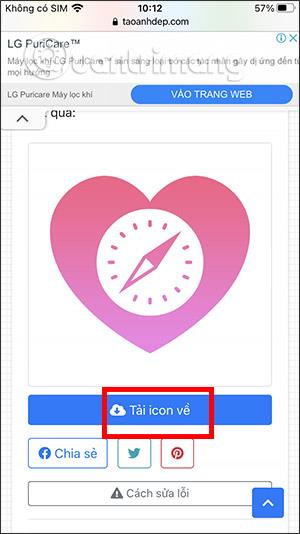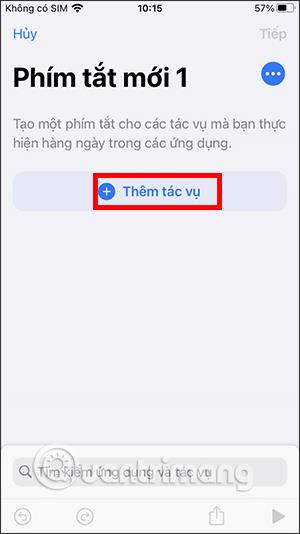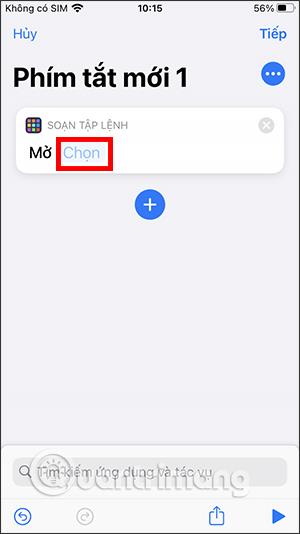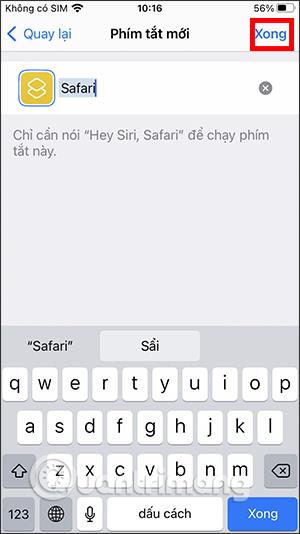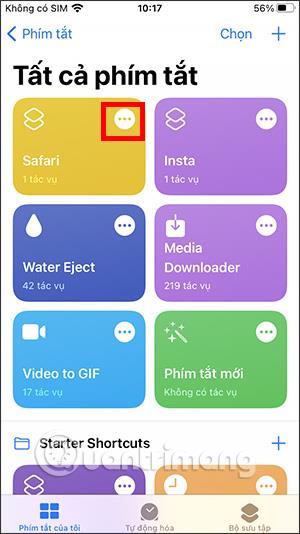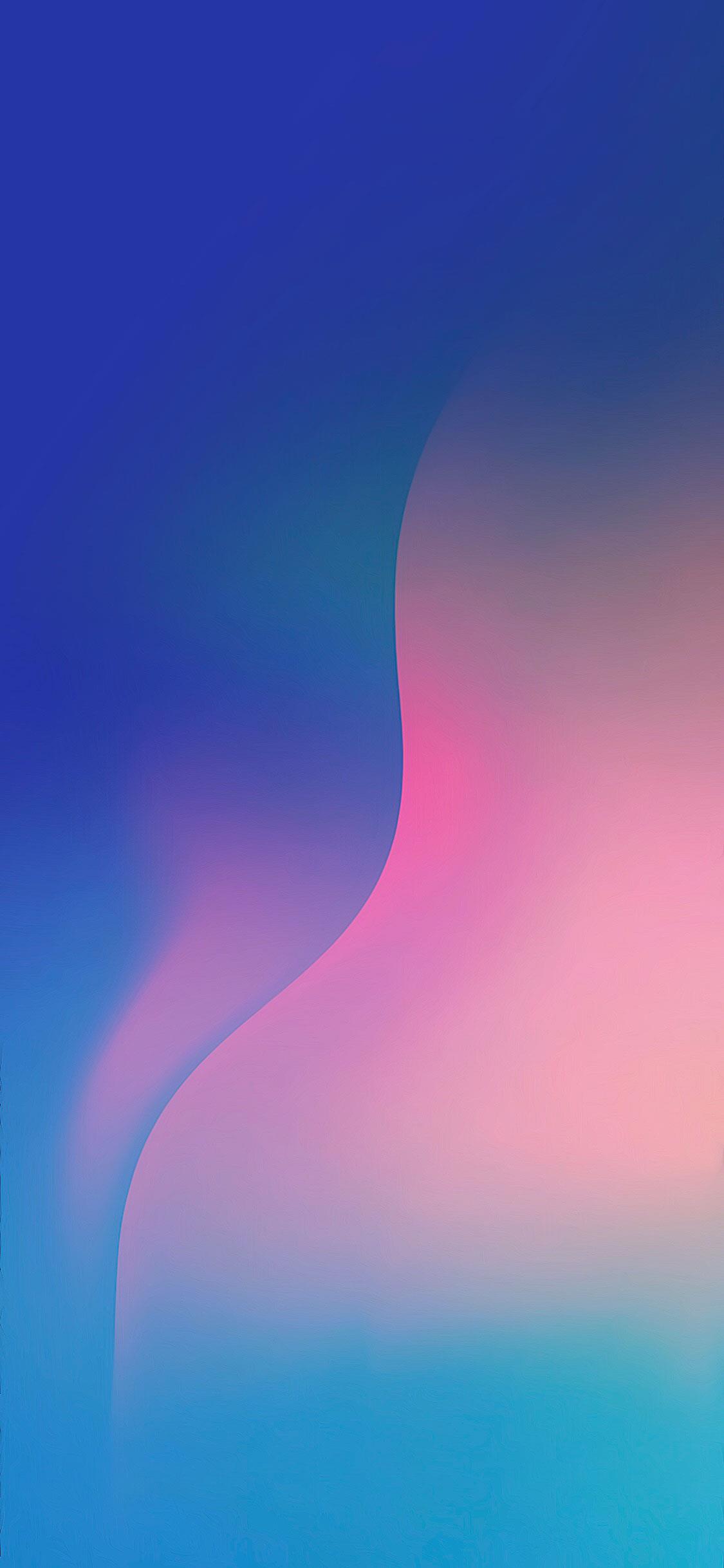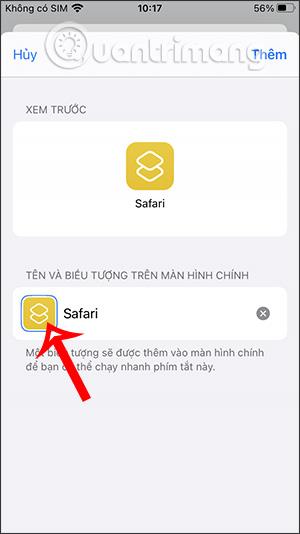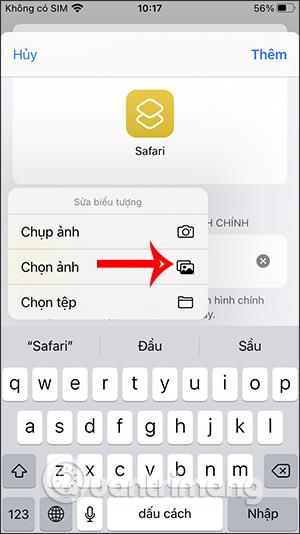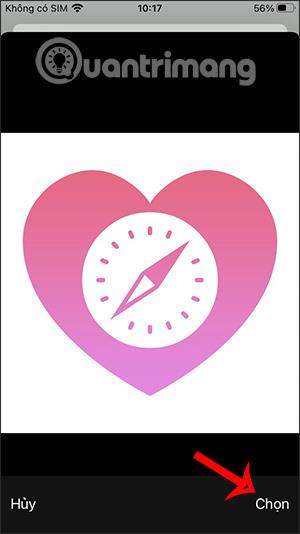iOS 14 ima veliko novih funkcij in sprememb, vključno z možnostjo spreminjanja pripomočkov z aplikacijami za prilagajanje pripomočkov, kot sta aplikacija WidgetSmith ali Color Widgets . Poleg tega lahko uporabniki spremenijo ikono aplikacije s sliko, ki jim je všeč, ali z alternativnimi ikonami, ki so na voljo v aplikaciji Bližnjice ali na spletnem mestu za podporo. Nato se bo vmesnik domačega zaslona spremenil v bolj nov, s popolnoma spremenjenimi ikonami aplikacij. Spodnji članek vas bo vodil, kako spremeniti barvo ikon aplikacij v iPhonu.
1. Navodila za spreminjanje barve ikone aplikacije na iPhone
Korak 1:
Na telefonu odpremo aplikacijo Bližnjice , nato v zgornjem desnem kotu kliknemo na ikono plus, nato kliknemo na Dodaj opravilo .
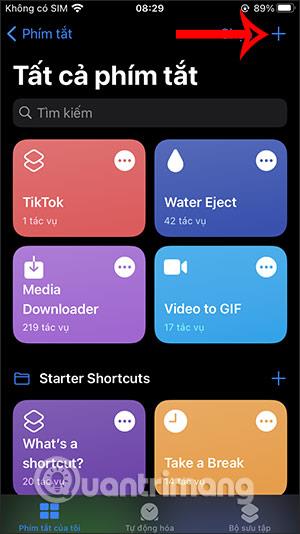

2. korak:
Preklopite na nov vmesnik, poiščite nalogo Odpri aplikacijo in kliknite spodaj. Nato kliknite Izberi , da odprete aplikacijo, katere ikono želite spremeniti. Izbrali bomo aplikacijo, prikazano na seznamu, ki se prikaže pozneje.
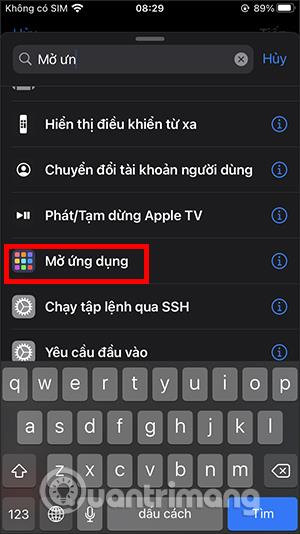
3. korak:
Nato kliknite ikono s tremi pikami v zgornjem desnem kotu. Ime bližnjice vnesemo tako, da se ujema z imenom aplikacije .
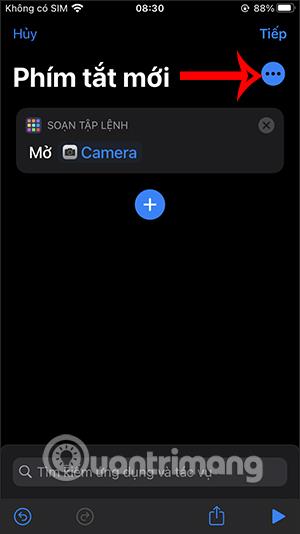
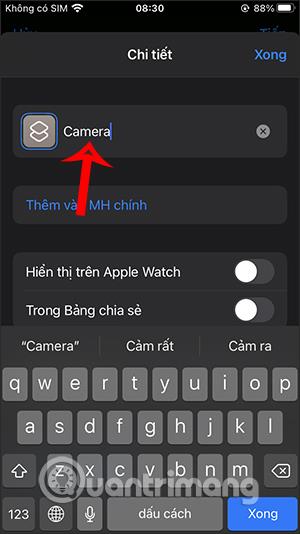
4. korak:
Kliknite na ikono v bližnjici, da jo spremenite , izberite barvo za ikono in nato izberite novo ikono v razdelku Stroke. Odvisno od aplikacije, ki jo izberete, bo enaka ikona za zamenjavo ali ne.
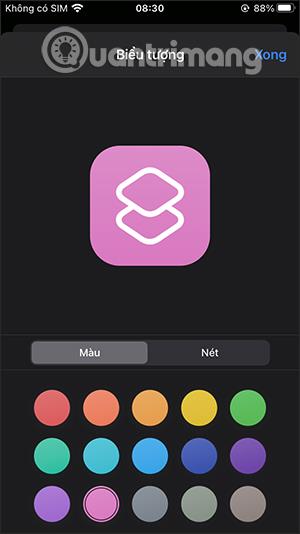
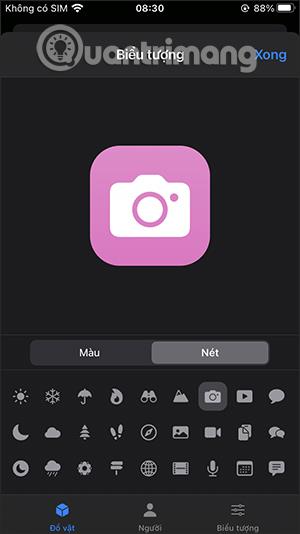
5. korak:
V desnem kotu zaslona kliknite Končano in se nato dotaknite možnosti Dodaj na glavni zaslon . Nato znova vnesite ime za novo aplikacijo in kliknite Dodaj. Posledično bomo imeli ikono aplikacije, kot je prikazano spodaj.
S klikom na to ikono se najprej odpre aplikacija Bližnjice, nato pa povezava do ikone po meri.
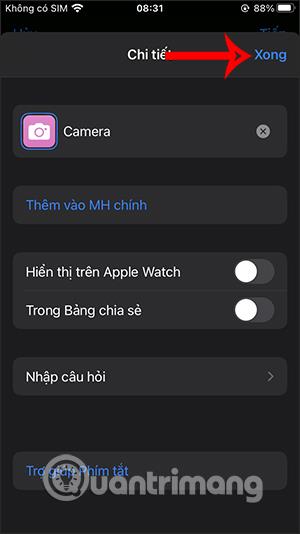
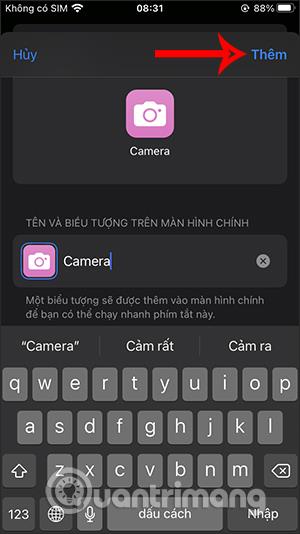
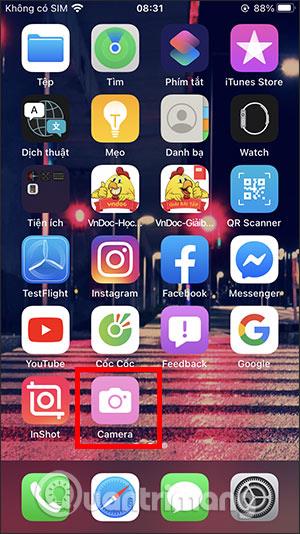
Video navodila za spreminjanje barve ikone aplikacije na iPhone
2. Spremenite ikono aplikacije iPhone s spletnim mestom
Poleg uporabe ikon, ki so na voljo v aplikaciji Bližnjice kot zgoraj, lahko uporabite zunanja spletna mesta, da imate več možnosti ikon aplikacije. Pri tej 2. metodi boste imeli spletno mesto Ustvarite čudovite fotografije, da spremenite ikono aplikacije v iPhonu.
Korak 1:
Do spletnega mesta dostopate s spodnjo povezavo za dostop do razdelka za ustvarjanje ikon v sistemu iOS 14.
https://www.taoanhdep.com/2020/09/tao-icon-ung-dung-doi-mau-sac-cho-ios-14.html
Nato boste v tem vmesniku izbrali ikono aplikacije, ki jo želite spremeniti v napravi. Izbirate lahko med številnimi različnimi ikonami aplikacij, od aplikacij, ki so na voljo v sistemu, do aplikacij, nameščenih v App Store. Nato se pomaknite navzdol , da izberete barvo zaslona za ikono .
Ko ste zadovoljni, kliknite ikono Ustvari , nato kliknite ikono Prenesi in prenesite sliko v svoj telefon.
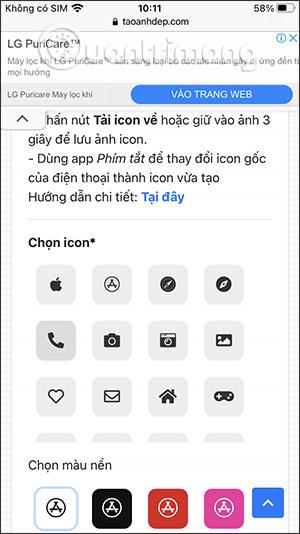

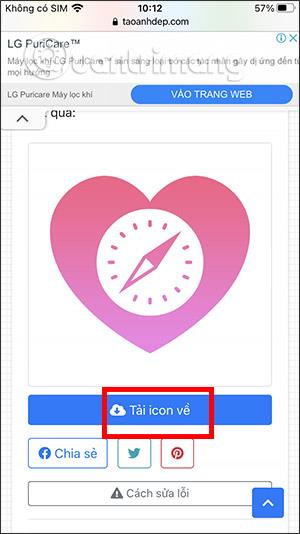
2. korak:
Odprite aplikacijo Bližnjice , nato kliknite ikono plus in izberite Dodaj nalogo , da ustvarite novo bližnjico.
Nato dodelite opravilo, ki ga želite izvesti , kot je odpiranje aplikacije, odpiranje dokumenta, poslušanje glasbe ... odvisno od aplikacije, za katero želite spremeniti ikono.
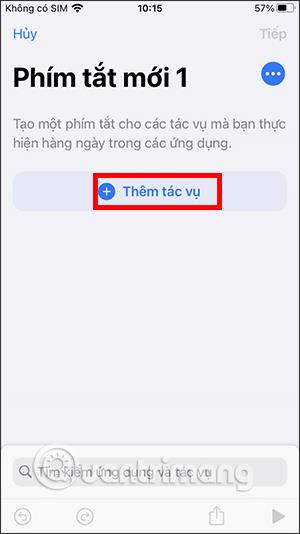

3. korak:
Nato pritisnite gumb Izberi in izberite aplikacijo, ki ji želite dodeliti nalogo, nato pritisnite Naprej . Vnesite ime za bližnjico in pritisnite zgoraj Končano .
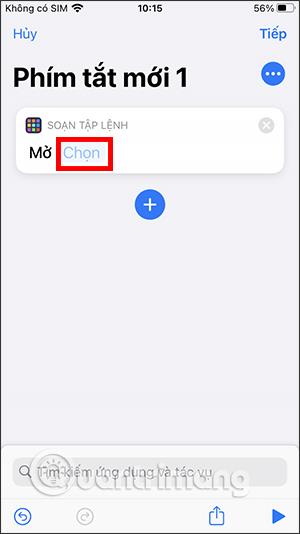
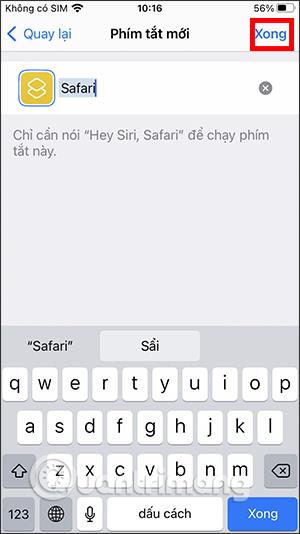
4. korak:
Na seznamu Moje bližnjice kliknite ikono s tremi pikami na novo ustvarjeni bližnjici, da odprete stran za hitro urejanje, nato pa izberite Dodaj na začetni zaslon . Nato kliknite trenutno ikono za spremembo.
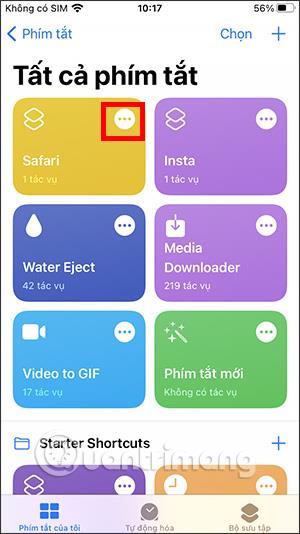
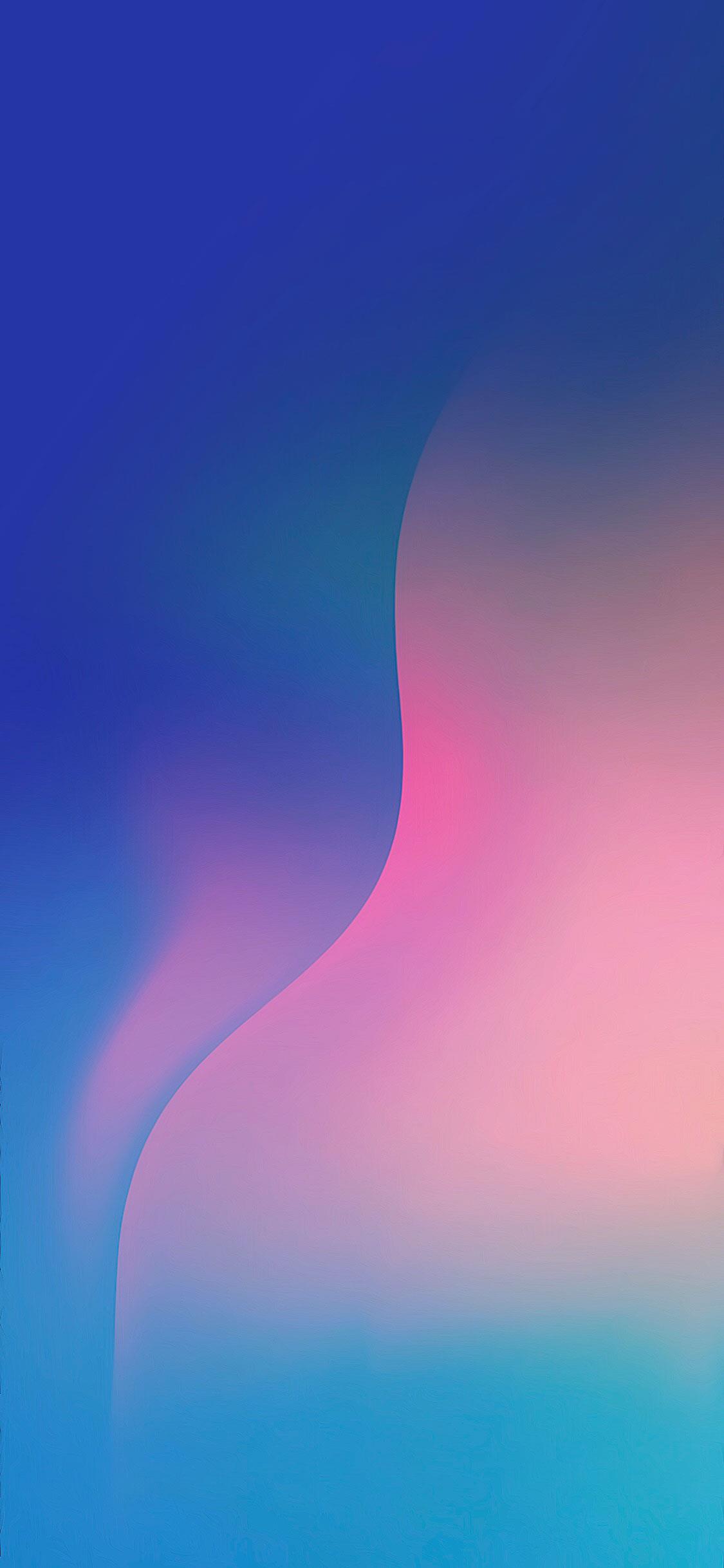
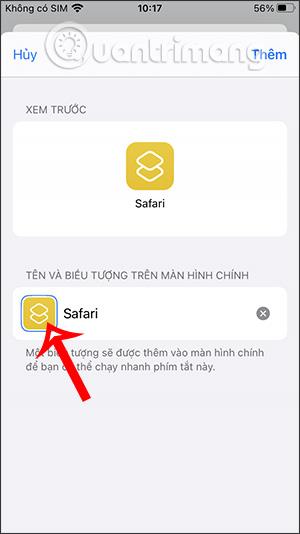
5. korak:
Nato kliknemo Izberi datoteko in nato izberemo sliko ikone, ki ste jo prenesli za uporabo, in končali ste.
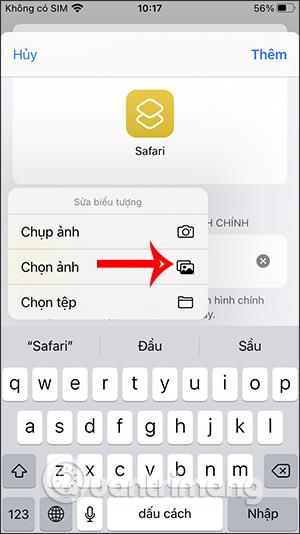
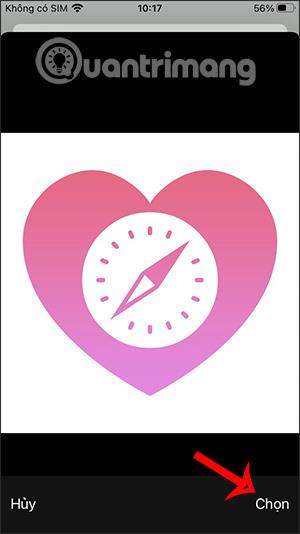
Poglej več: